笔记本怎么一键电脑装系统-笔记本一键电脑装系统

笔记本怎么一键电脑装系统
不少朋友可能都遇到过类似的电脑问题,那就是由于不小心中了系统病毒,导致电脑出现了卡顿的情况。原本流畅运行的电脑,变得反应迟缓,打开个程序都要等上好一会儿,严重影响了我们正常使用。该怎么办呢?用户可以尝试重装系统解决,重装系统也就意味着更换一个全新的系统。

一、软件选择
获取工具:在线电脑重装系统软件
二、重要提示
1、退出安全软件。部分安全软件可能会与重装系统工具产生冲突,影响系统文件的正常下载、解压或安装。
2、重装系统前务必备份重要数据,尤其是系统盘(C盘)和桌面文件,否则将会丢失。
3、根据电脑硬件性能(如内存、CPU)选择合适的操作系统版本,避免因硬件不兼容导致系统运行异常或性能问题。
三、win7一键安装的方法
1、启动重装系统软件,并点击“立即重装”按钮。
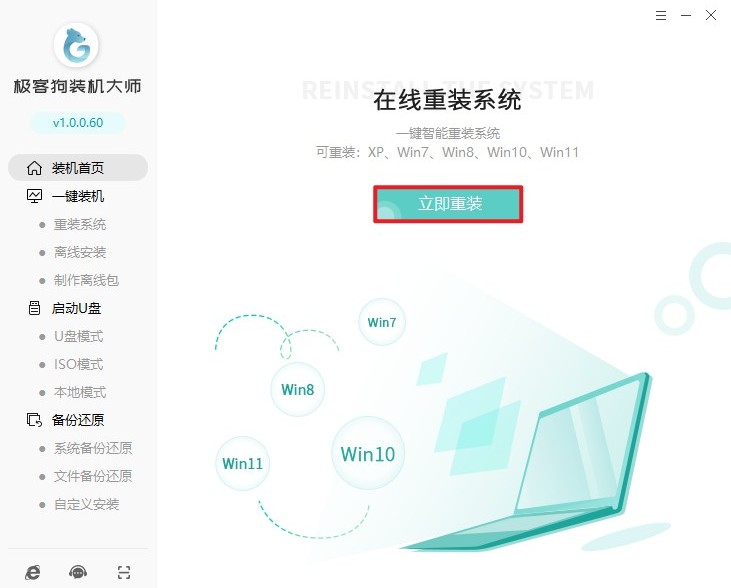
2、软件会自动对电脑的配置情况进行全面扫描。描完成后,软件会依据所得信息,为您推荐适合的Windows 7版本。您也可以根据实际需求,选择喜欢的版本。
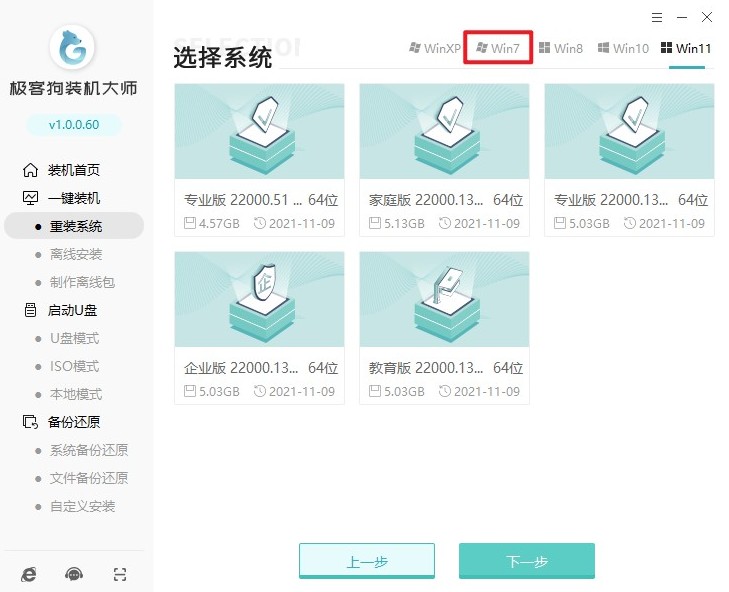
3、随后进入常用软件的选择环节。在这里,您可以挑选一些日常使用频率较高的软件,让它们在系统安装时一同被预装。这样,当系统安装完成后,这些常用软件便已准备就绪,无需您再次逐一安装,为您节省不少时间与精力。
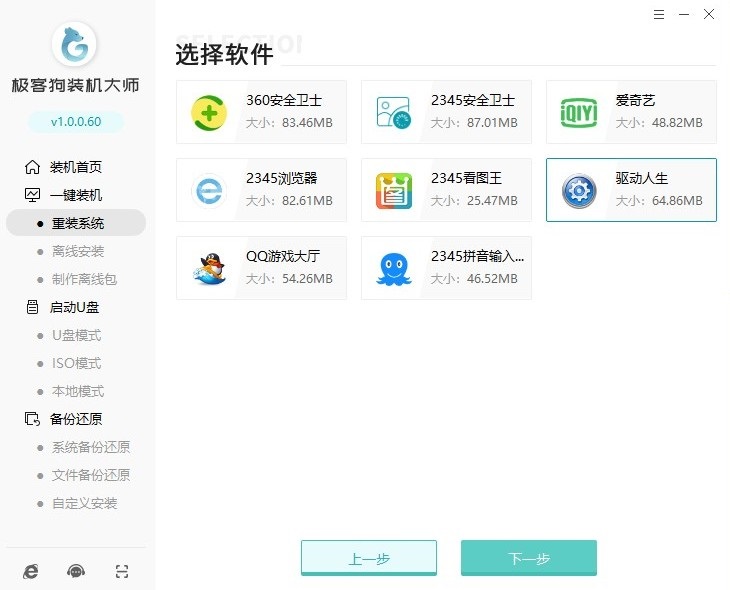
4、在进行系统重装前,务必做好重要文件的备份工作。因为在系统安装过程中,原有的数据可能会受到影响,而备份操作能够确保您的重要文件得以妥善保存,避免因重装导致数据丢失的遗憾。
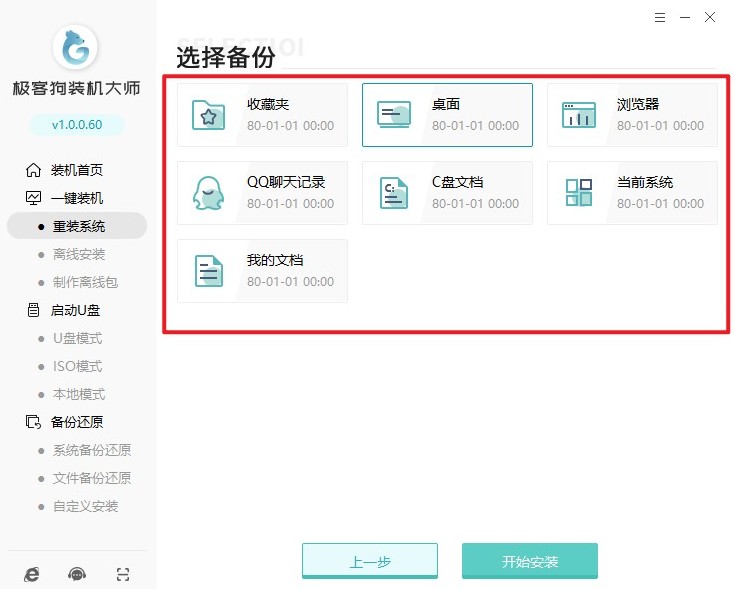
5、当上述各项准备均已就绪,确认无误后,点击“开始安装”。此时,软件会自动开启win7系统资源的下载任务。您可以稍作休息,耐心等待下载完成。
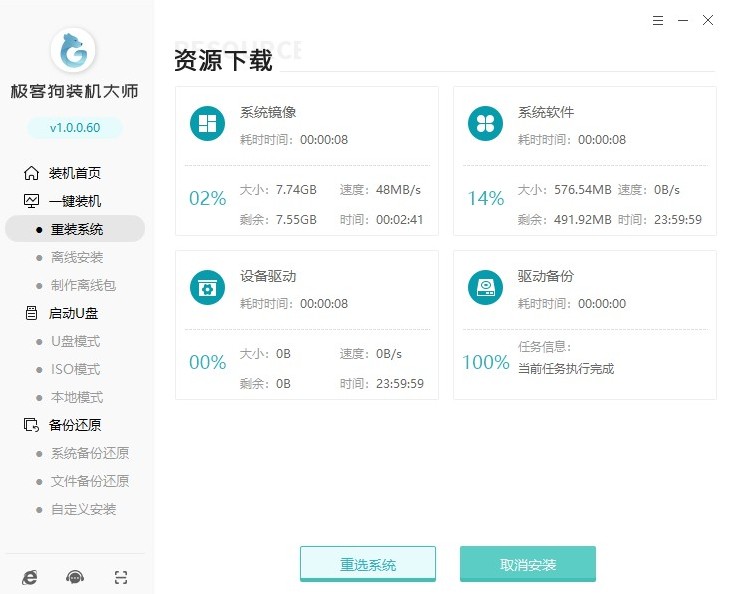
6、待下载任务结束,电脑会自动重启。在重启过程中,若出现启动菜单页面,您需要从中准确选择“GeekDog PE”选项。
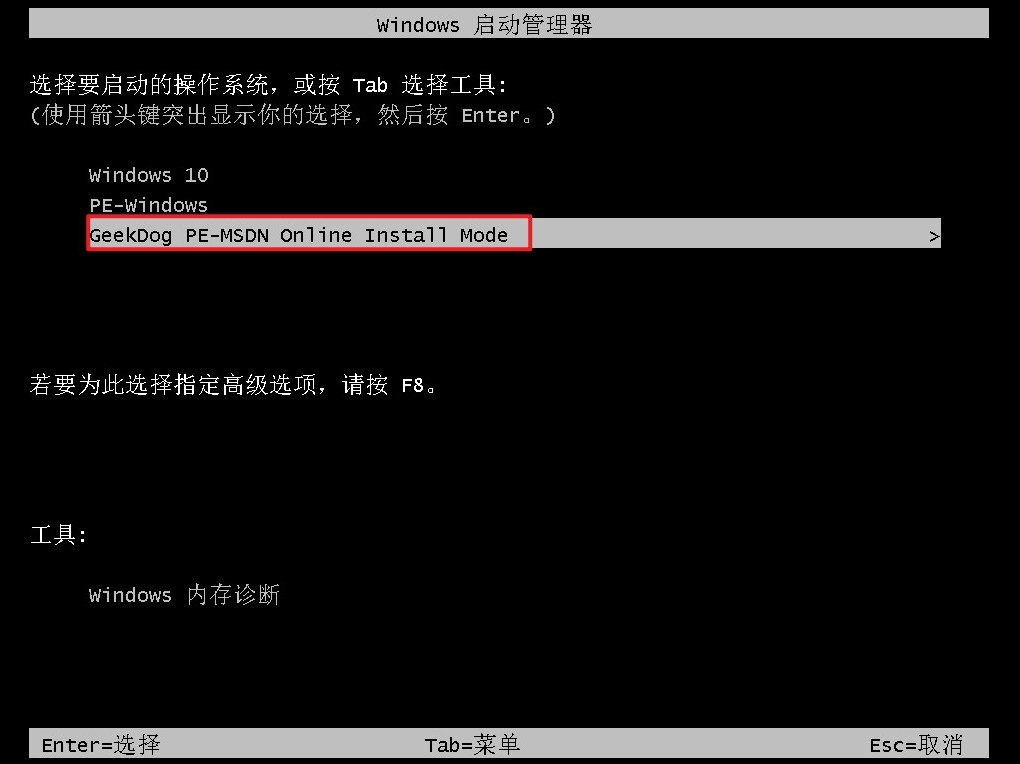
7、进入PE系统后,重装系统软件会自动对系统盘(通常为C盘)进行格式化处理。紧接着,软件便会开始安装新的Windows 7系统。整个过程完全自动化,您无需进行任何手动操作,只需静候安装完成即可。

8、当系统安装完毕,电脑会再次重启。而这次重启之后,您将顺利进入全新安装的Windows 7系统,至此,win7系统的一键安装便圆满完成。
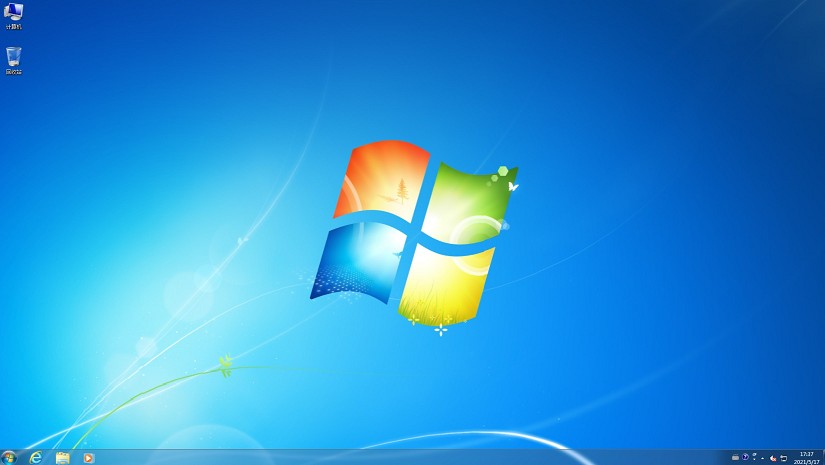
以上是,笔记本一键电脑装系统教程。重装系统虽然能帮我们清除病毒,让电脑恢复正常的运行状态,但大家在后续使用电脑的过程中,也还是要多加注意做好安全防护措施,比如安装靠谱的杀毒软件、不随意点击不明链接等。
原文链接:https://www.jikegou.net/cjwt/5930.html 转载请标明
极客狗装机大师,系统重装即刻简单
一键重装,备份还原,安全纯净,兼容所有

